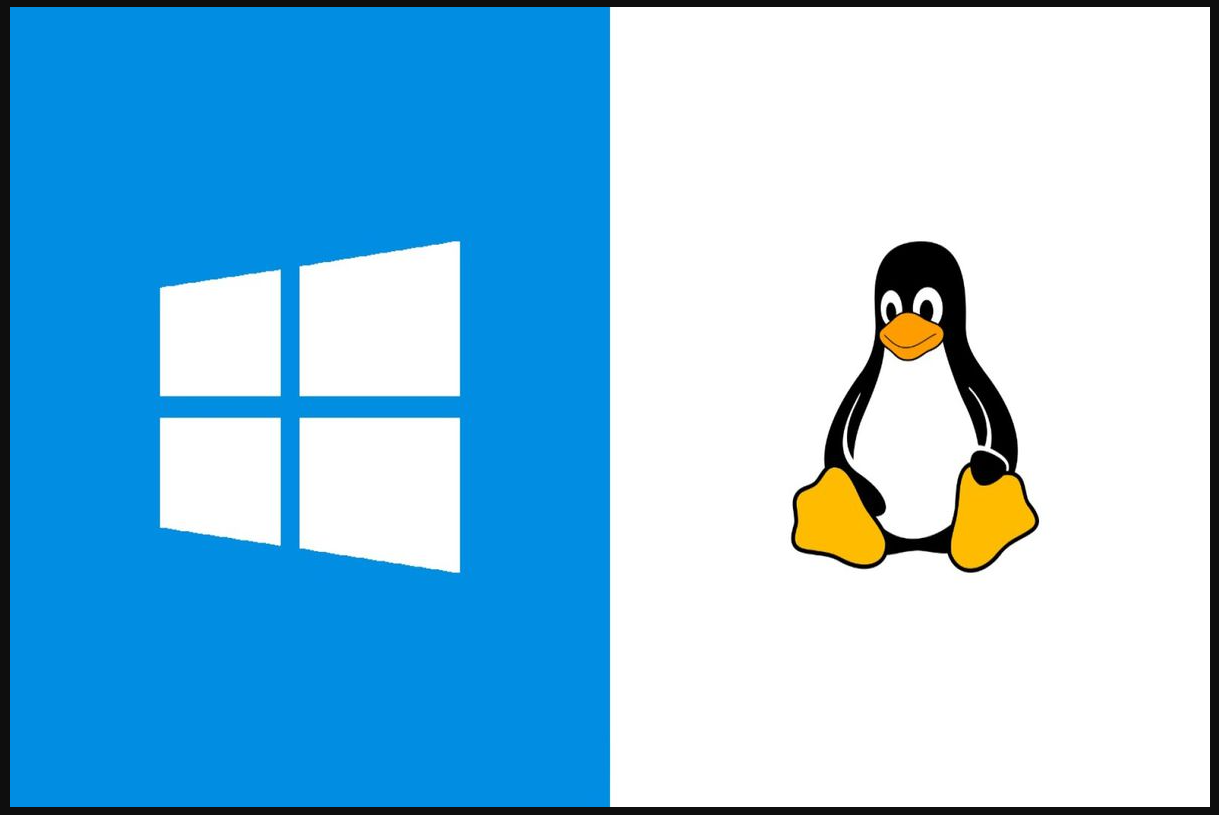 caramesin.com – Kita sering mendengar bahwa pengguna Linux ingin menjalankan aplikasi Windows di Linux, tetapi ada juga beberapa pengguna Windows yang ingin menjalankan aplikasi Linux. Apakah Anda sedang mencari lingkungan pengembangan yang lebih baik atau alat baris perintah yang kuat, Anda sekarang dapat menjalankan beberapa aplikasi Linux tanpa meninggalkan Windows.
caramesin.com – Kita sering mendengar bahwa pengguna Linux ingin menjalankan aplikasi Windows di Linux, tetapi ada juga beberapa pengguna Windows yang ingin menjalankan aplikasi Linux. Apakah Anda sedang mencari lingkungan pengembangan yang lebih baik atau alat baris perintah yang kuat, Anda sekarang dapat menjalankan beberapa aplikasi Linux tanpa meninggalkan Windows.
Ada banyak opsi berbeda untuk menjalankan aplikasi Linux pada Windows. Namun, ini jauh lebih mudah daripada menjalankan perangkat lunak Windows di Linux karena siapa pun dapat membuat mesin virtual dengan beberapa distribusi Linux gratis – tidak diperlukan lisensi perangkat lunak.
1.Menggunakan Virtual Machine
Mesin virtual memungkinkan Anda menjalankan sistem operasi Anda dalam sebuah jendela di desktop Anda. Anda dapat menginstal VirtualBox atau VMware Player gratis, mengunduh file ISO distribusi Linux seperti Ubuntu, dan menginstal distribusi Linux ini dalam mesin virtual seperti halnya Anda menginstalnya di komputer biasa.
Bila Anda perlu melakukan boot sistem Linux, Anda dapat melakukannya di jendela pada desktop – tidak perlu melakukan reboot dan meninggalkan semua program Windows. Itu saja, tetapi jika Anda ingin menjalankan game dengan efek 3D tingkat lanjut, Anda akan membutuhkan komputer berspesifikasi tinggi untuk menjalankannya, tetapi Anda mungkin tidak ingin menggunakannya.
Jika Anda menginstal Ubuntu di mesin virtual, kami sarankan Anda mencoba menginstal turunan Ubuntu seperti Xubuntu. Desktop Unity Ubuntu default, seperti efek 3D dan antarmuka desktop di mesin virtual, tidak terlihat sehalus ketika Anda menginstal Ubuntu secara langsung di komputer atau laptop Anda. Dan Xubuntu menggunakan Xfce, yang jauh lebih mudah.
Anda bahkan dapat mencoba menggunakan mode mulus VirtualBox atau mode kesatuan VMware untuk menjalankan aplikasi Linux langsung di desktop Anda – aplikasi tersebut akan berjalan di mesin virtual, tetapi jendelanya akan hadir di desktop Windows Anda, yang akan muncul sebagai satu kesatuan.
2.Menggunakan Cygwin
Cygwin adalah seperangkat alat yang menawarkan lingkungan Linux di Windows. Ini bukan cara untuk menjalankan perangkat lunak Linux yang sudah ada di Windows – perangkat lunak harus dikompilasi ulang. Namun demikian, sebagian besar perangkat lunak telah dikompilasi ulang. Cygwin akan memberi Anda tampilan dan nuansa terminal Linux dan lingkungan baris perintah dengan banyak program baris perintah yang mungkin sudah Anda kenal.
Anda bahkan dapat menggunakan Cygwin untuk menginstal server OpenSSH dan mendapatkan akses SSH pada sistem Windows. Solusi ini sangat ideal bagi pengguna yang tidak peduli dengan utilitas Linux di Windows – ini bukan cara untuk menjalankan desktop Linux yang lengkap.
3.Install Ubuntu via Wubi
Metode ini secara teknis melibatkan penginstalan Linux pada komputer atau laptop Anda, bukan menjalankan perangkat lunak Linux di atas Windows. Anda harus melakukan reboot setiap kali Anda ingin menggunakan sistem Linux Anda, sama seperti jika Anda melakukan dual boot standar.
Namun demikian, Wubi tidak menginstal Ubuntu dengan cara biasa. Sebagai gantinya, Wubi akan membuat file khusus di partisi Windows Anda dan menggunakan file ini sebagai drive Ubuntu Anda. Ini berarti Anda dapat menginstal Ubuntu dan menggunakannya tanpa mengubah partisi apa pun dan Anda dapat menghapus Ubuntu dari panel kontrol Windows setelah Anda selesai.
Jika aspek partisi adalah apa yang membuat Anda takut dan menahan Anda untuk menggunakan Linux, Wubi menjawab dan memecahkan masalah tersebut. Performa tidak akan sebaik biasanya pada sistem Linux dengan banyak pembacaan dan penulisan ke hard drive, tetapi lebih cepat daripada mesin virtual.
4.Mencari Porting dan Compiling program Linux ke Windows
Banyak program Linux telah di-porting ke Windows, dan versi kompilasi tersedia di Internet. Jika Anda benar-benar merindukan Emacs, Anda akan menemukan Emacs versi Windows. Jika Anda ingin menjalankan program tertentu di Windows, lakukan pencarian Google untuk nama program untuk Linux dan tambahkan kata kunci “Windows” – jika Anda beruntung, Anda akan menemukan versi program yang telah di-porting ke Windows.
Demikian artikel tentang 4 Cara Jalankan Aplikasi Linux di Windows yang bisa admin share jika anda memerlukan tutorial atau informasi lainya seperti Cara Installasi Linux Debian dan Cara Memperbaiki Aplikasi Pada Komputer Atau Laptop silahkan anda mengunjungi radartimikaonline.com mudah mudahan artikel ini bermanfaat untuk anda semua.






